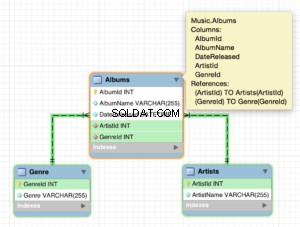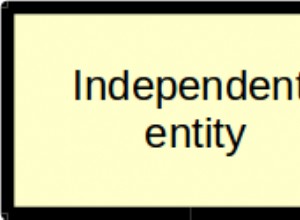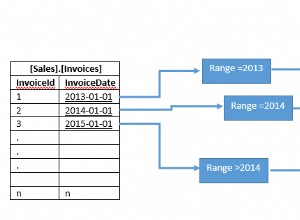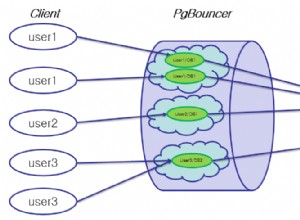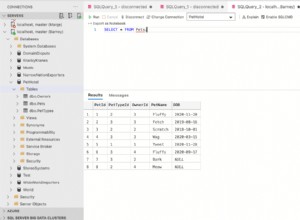Per creare un nuovo diagramma di database utilizzando MySQL Workbench:
- Fai clic su File> Nuovo modello dal menu
- Crea un nuovo schema facendo clic su + icona accanto a Schemi fisici
- Aggiungi tabelle facendo clic su Aggiungi tabelle , quindi aggiungi/configura le relative colonne nel riquadro inferiore.
- Crea relazioni ed eventuali altre configurazioni utilizzando le varie schede
- Crea un diagramma facendo clic su Modello> Crea diagramma da oggetti catalogo
Il diagramma verrà creato. Puoi riorganizzare le tabelle in un layout più adatto facendo clic e trascinando.
Di seguito sono riportati gli screenshot dei passaggi precedenti.
Crea un nuovo modello
Fai clic su File> Nuovo modello dal menu:
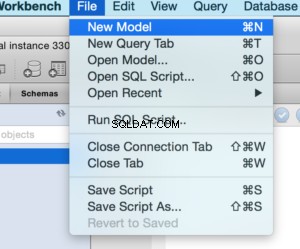
Crea un nuovo schema
Crea un nuovo schema facendo clic su + icona accanto a Schemi fisici :
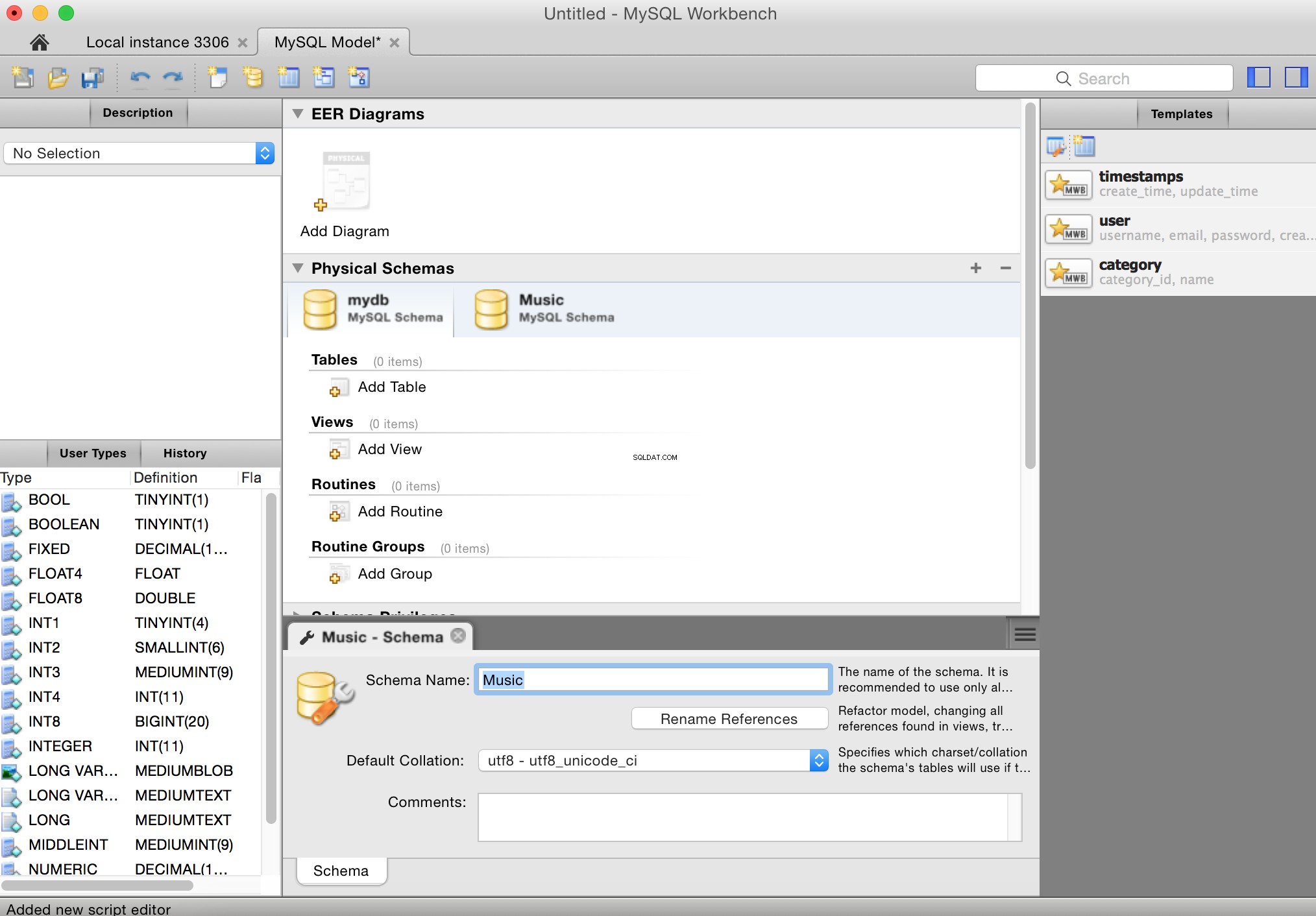
Aggiungi tabelle, colonne
Aggiungi tabelle facendo clic su Aggiungi tabelle , quindi aggiungi/configura le relative colonne nel riquadro inferiore:

Crea relazioni, ecc
Crea relazioni ed eventuali altre configurazioni utilizzando le varie schede:
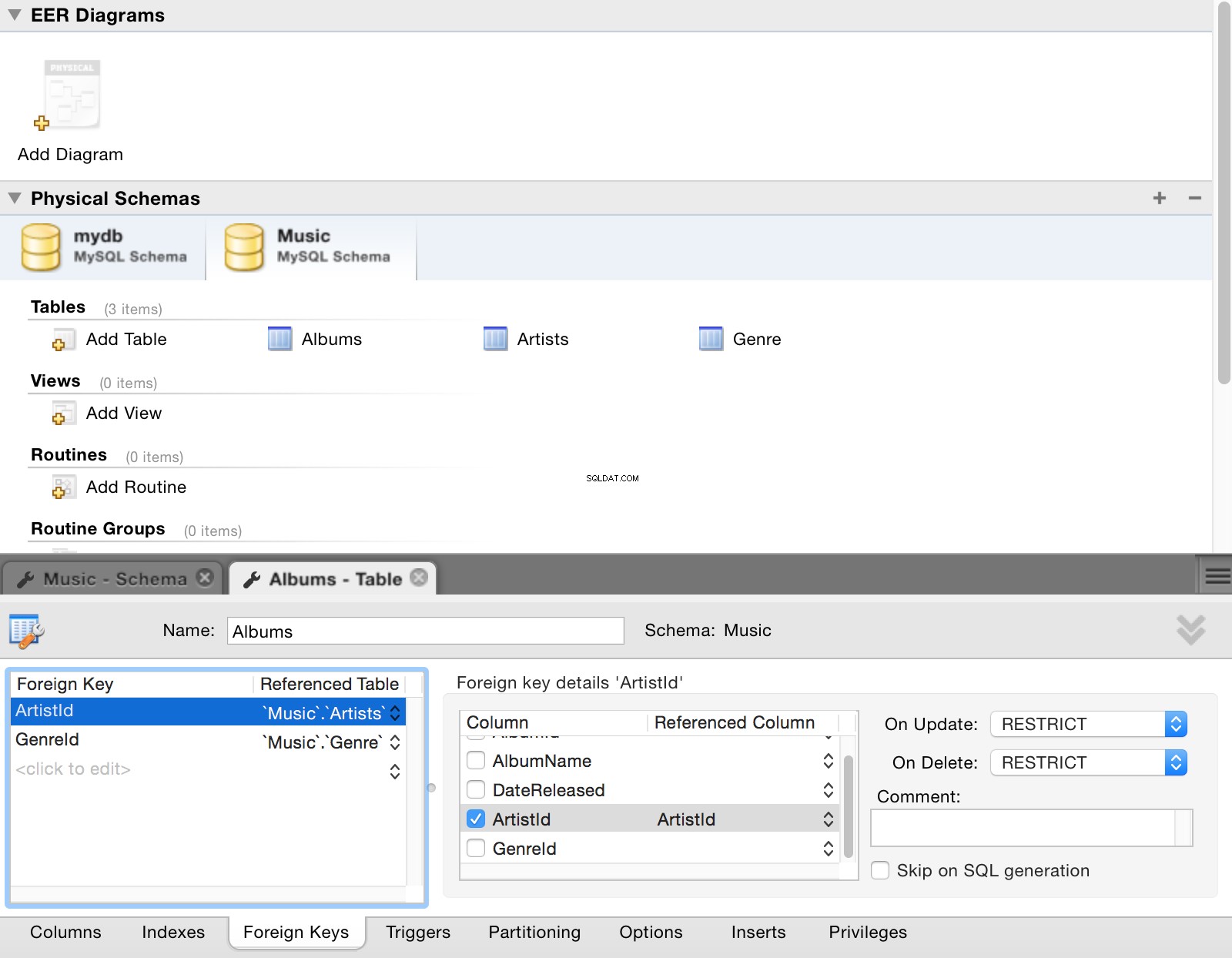
Genera il diagramma
Crea un diagramma facendo clic su Modello> Crea diagramma da oggetti catalogo :
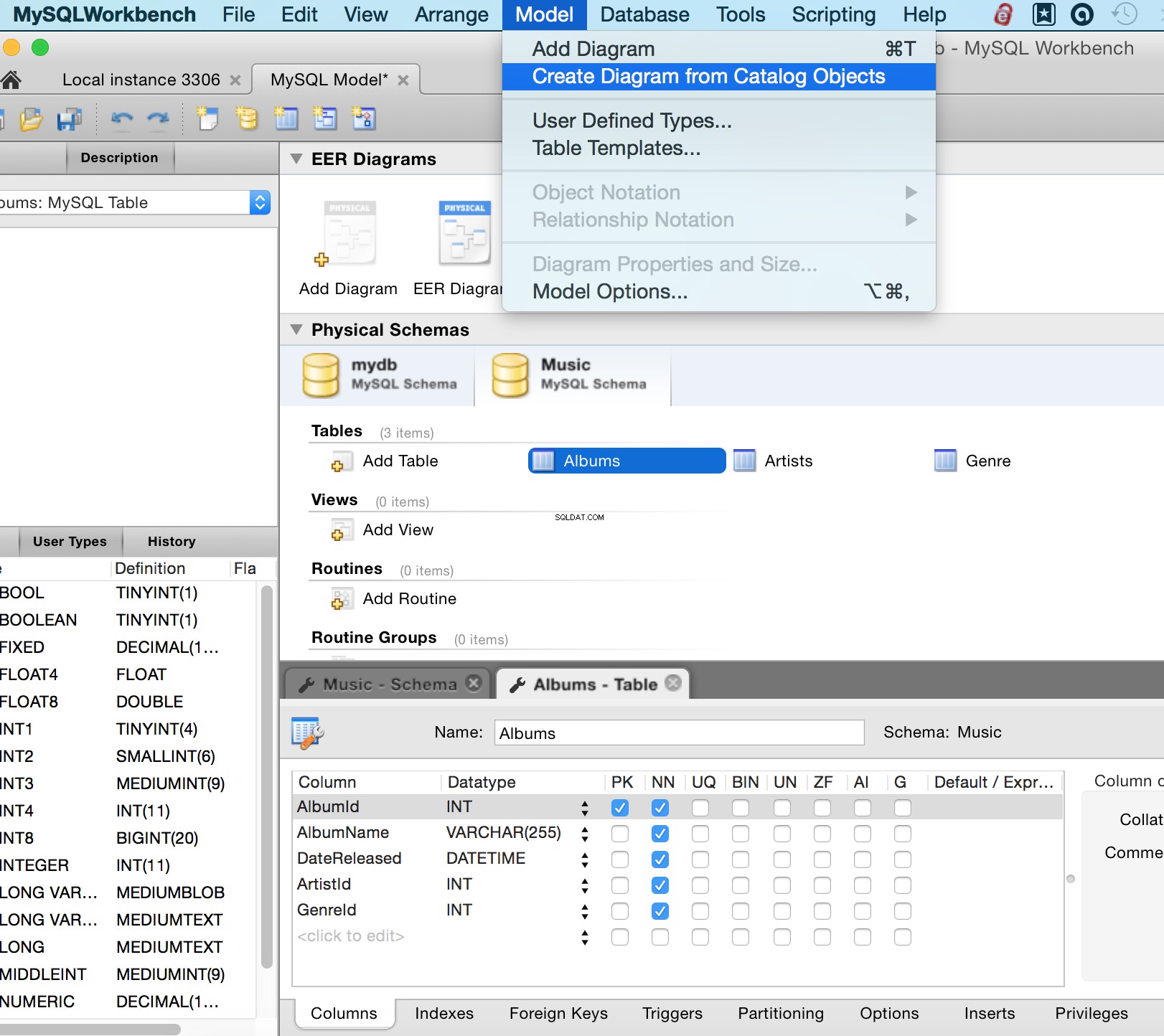
Il diagramma
Verrà creato il diagramma:
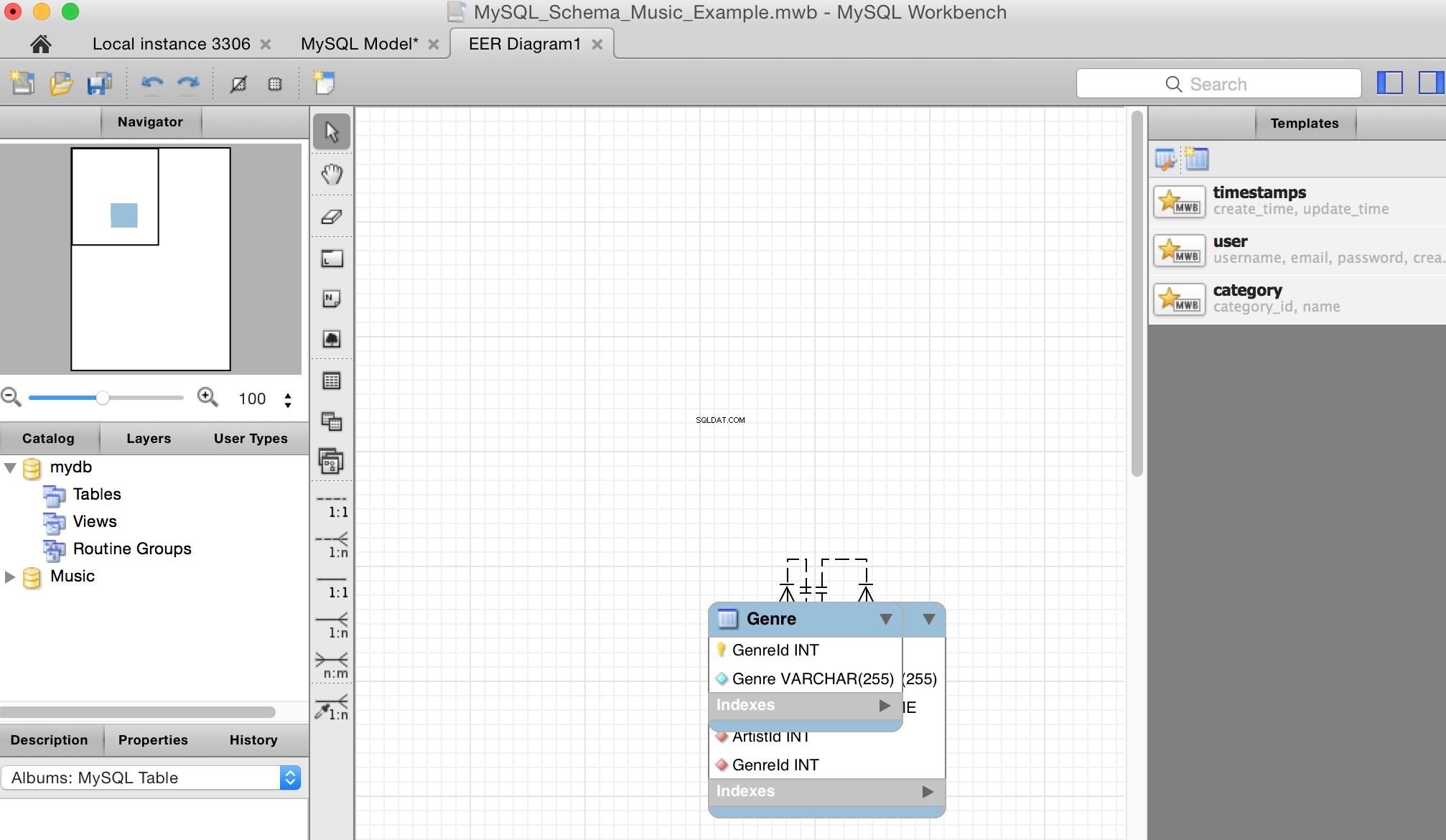
Riorganizza se necessario
Puoi riorganizzare le tabelle facendo clic sulle tabelle e trascinandole per fornire un layout più leggibile: